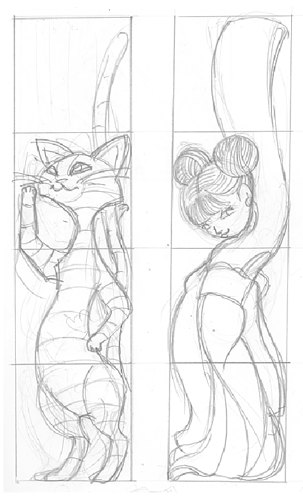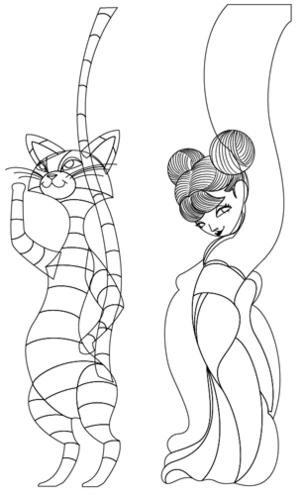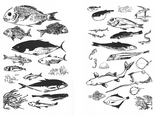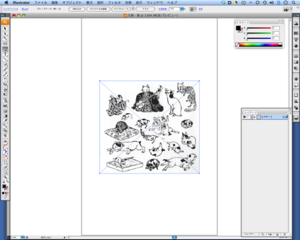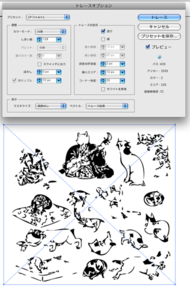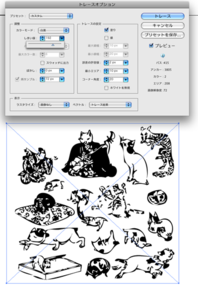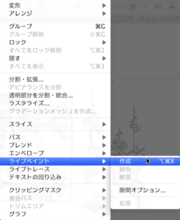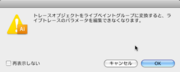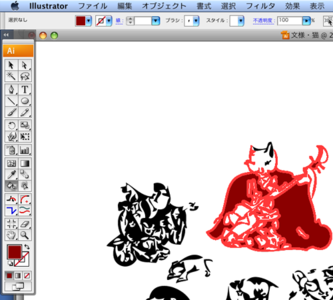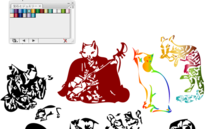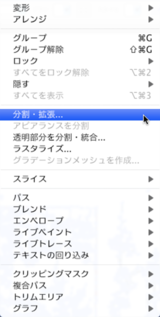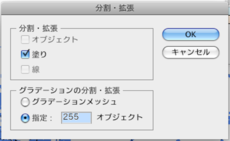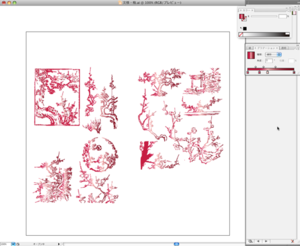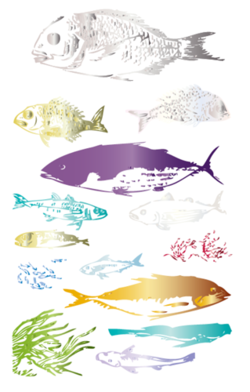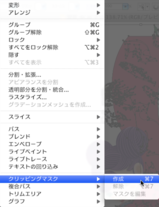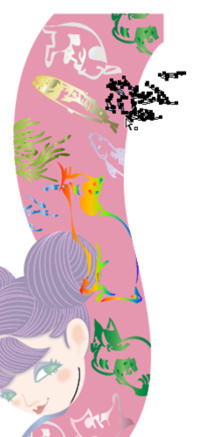ダミーはうまくできましたか?
ペタクタペタクタいじくっていたら、
ペタクタニャアニャアペタクタニャアニャアそうだ、
着物の模様は…猫と魚。帯は、
アイデアってこんなところから生まれてくるのです。

イラストを仕上げましょう
ペタクタのサイズに合わせて下絵を起こします。
猫側の一番上には棒を貼り付けたいのでしっぽがあるだけの絵柄にしました。
下絵にあわせて、
ボディや顔など、
文様の色づけをしていきましょう
今回は着物の柄をコピーフリーの図案集から使うことにしました。
データ化されたものも売り出されていますが、
手元にあるのは印刷されたものです。 参考:
『江戸イラスト事典』 河出書房新社 これをスキャンし、
IllustratorCSのライブトレースを使ってベジェデータに変換していきます。 ライブトレースはストリームラインという別アプリケーションで提供されていた自動トレース機能です。
[ファイル]→[配置]でスキャンデータ
(72dpi) を読み込みます。 新規書類でデータを開いてしまっても構いません。
オブジェクト→ライブトレースまたはコントロールバーのライブトレースプルダウンメニューからトレースオプションを選んで、
ダイアログを開きます。 プレビューをチェックし、
しきい値や再サンプルなどのパラメーターをいじって、 トレース精度を決めてください。 メニューにリストアップされた
「単純トレース」、 「詳細なイラストレーション」 などトレース対象にあわせた項目から選ぶこともできます。
満足のいく結果ができたら、
オブジェクトをライブペイントに変換して、 ライブペイントツールを使いバケツで色を流し込みながら彩色します。 ジュエリー・
グラデーションを使ってみました。 また、
もうひとつの方法として、 オブジェクトを分割・ 拡張し、 通常のオブジェクト (ペンツールなどで描いたものと同様のオブジェクト) に変換してから、 色をつけてやることもできます。 梅に続いて、
魚にも色をつけました。
猫と娘を彩色していきましょう
さあ、
仕上げていきましょう。 猫と娘を彩色します。
変わり絵ですから、
目につく色は同じものを使ってやるといいでしょう。 猫っぽさが残るよう、
いたずらっぽくちょっときつめにメイクしております。 先ほど作った文様を全体に配置しました。
文様を刷り込みたい袖パーツを選んでコピーします。
コピー元のパーツは[オブジェクト]→[ロック]しておきます。
刷り込む部分の文様を選んでグループ化します。
コピーした袖パーツを前面へペーストします。
パーツとオブジェクト両方を選んで[オブジェクト]→[クリッピングマスク]→[作成]これを繰り返して、
着物と帯に文様を刷り込んでいきましょう。 やり終えてから気づいたのですが、
着物と帯のレイヤーをレイヤーごと複製しておいた方がいちいちロックする手間がかからなかったですね。 文様の位置や、
数を増やすときは選択ツールで文様パーツをダブルクリックするか、 コントロールバーの選択グループ編集モードボタンをクリックして、 グループ編集モードに入れば、 マスクを解除することなく追加・ 修正できます。 さあ、
娘さんのできあがり。 猫と娘で猫娘。
さて、
厚紙やボードでもいいんだけど、
カマボコを2本食べていただければ材料はそろいます。
さあ、
ではでは、